CloudBerry Backup 4.3より、イメージベースのバックアップからファイル単位でのリストアが可能になりました。ファイル単位でのリストアはクラウド上にあるバックアップデータから、ファイルのみをダウンロードするため、全体のリストアに比べると大幅に時間を削減でき、転送コストも抑えることができます。
イメージ・ベースのバックアップからのファイル単位でのリストアは、以下のように実施することができます。
1. CloudBerry Backupを起動し、バックアップストレージタブを選択します。イメージベース取得したバックアップデータを保存しているクラウドストレージを選択し、Disk image をクリックします。
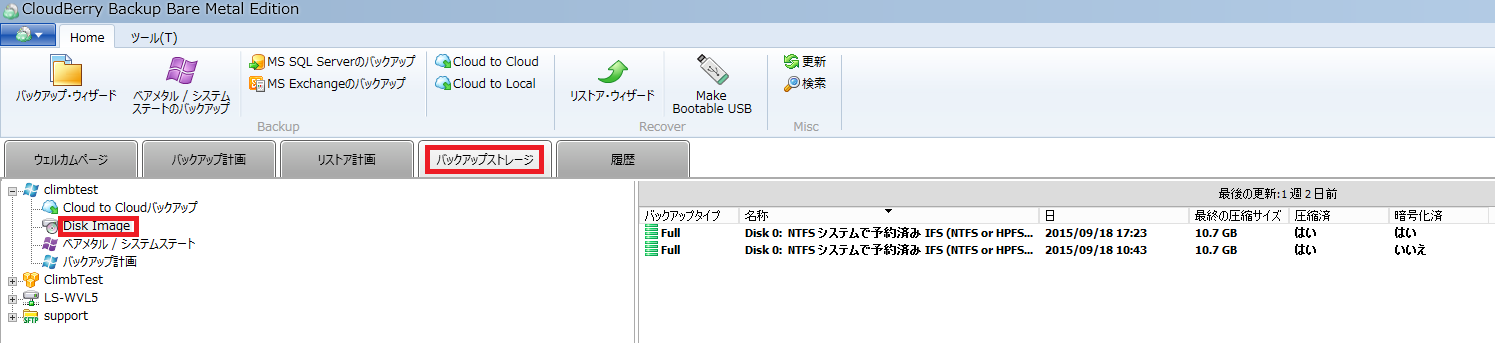
2. 表示されているバックアップデータを右クリックし、File Level Restore を選択します。
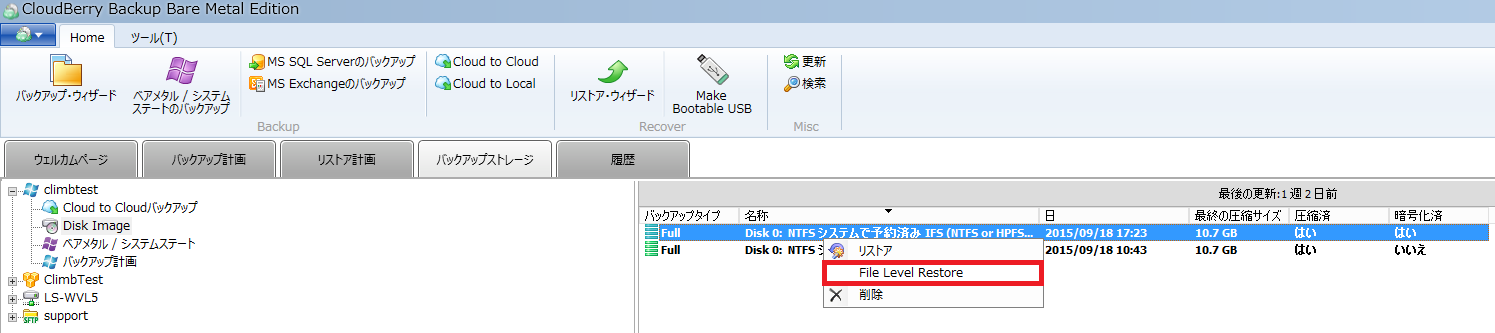
3. データを暗号化している場合は、パスワードを入力します。
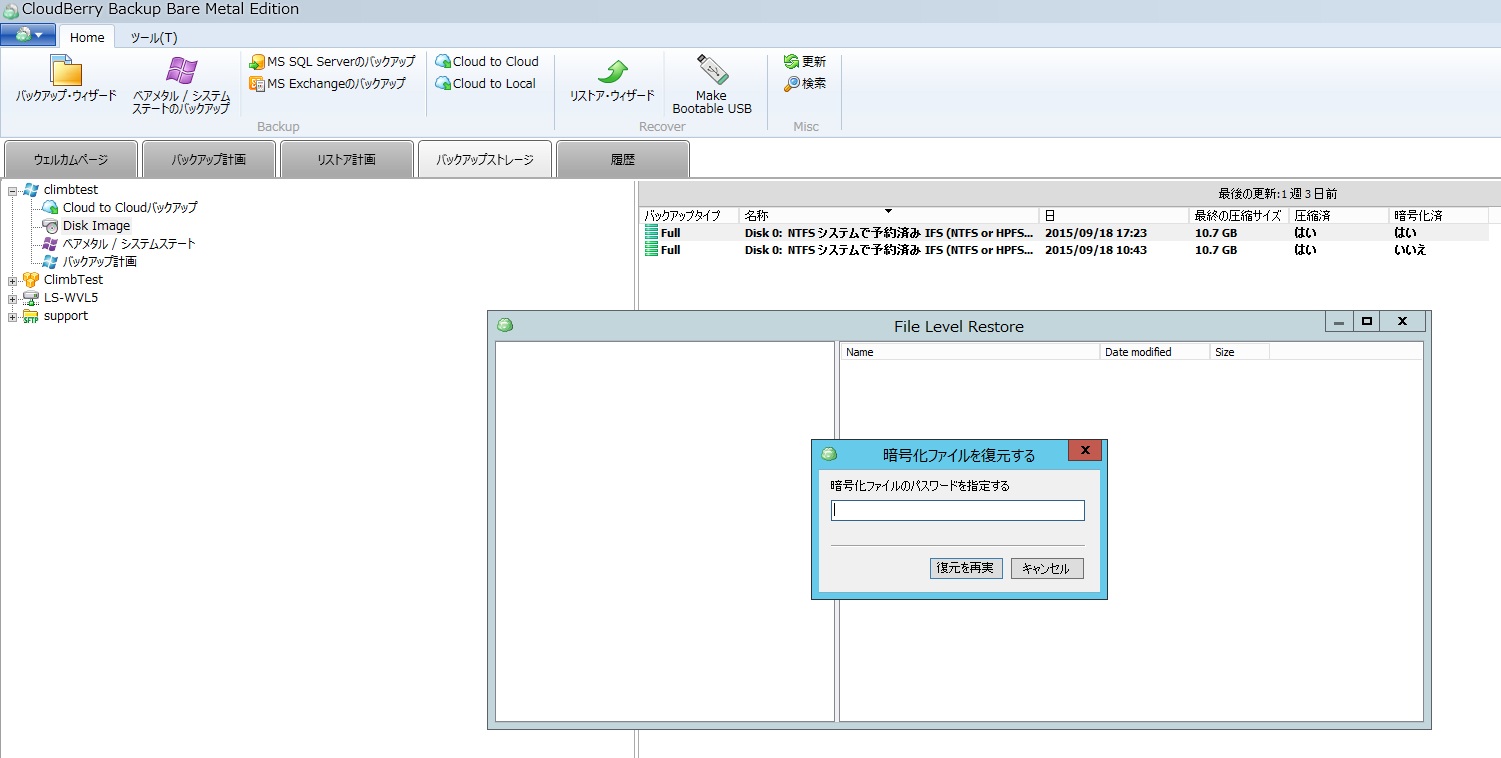
4. バックアップデータから取得したボリュームのリストが表示されます。
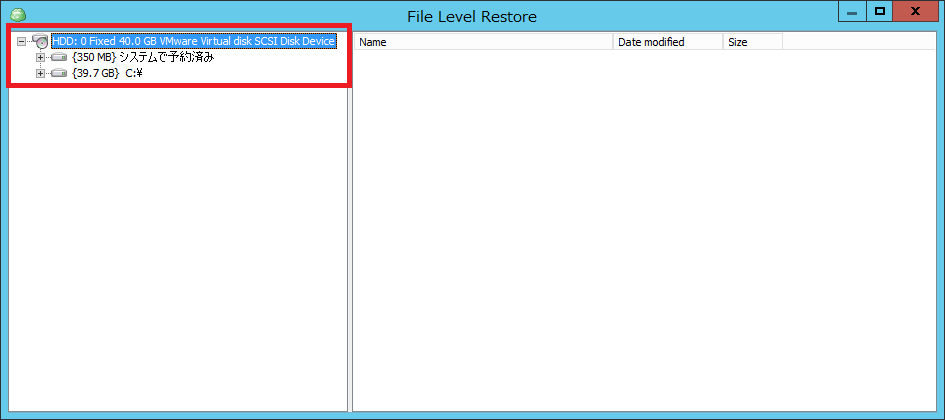
5. リストアを実施するファイルまでドリルダウンし、当該ファイルを右クリック > Restore to を選択します。
※フォルダを指定することもでき、その場合はフォルダ内の全てのファイルがリストア対象となります。
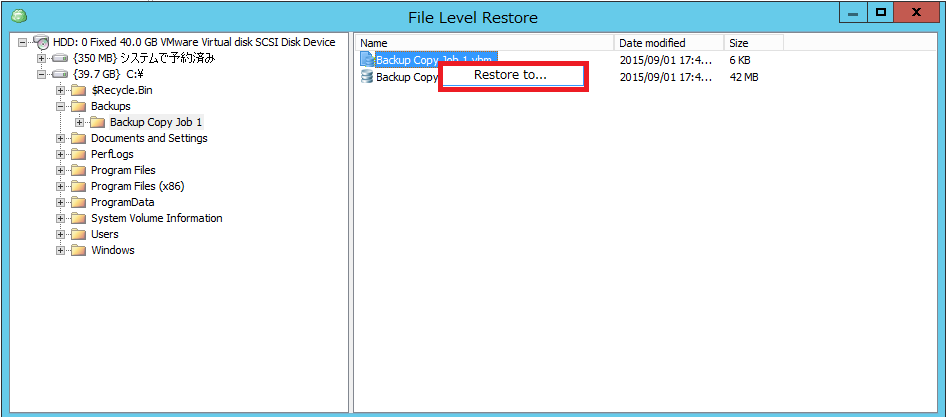
6. リストア先のロケーションを指定し、OKをクリックします。
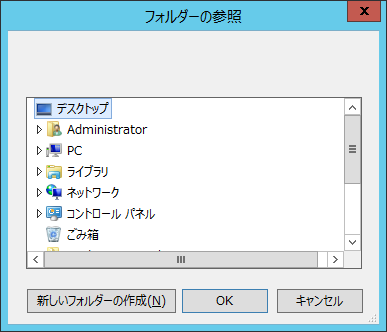
7. リストア計画を作成して実行しますとのメッセージが出力します。
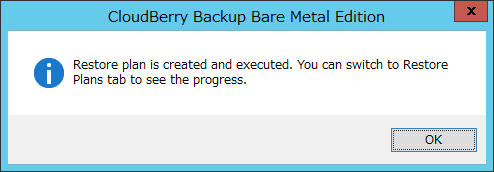
8. リストア計画タブを選択すると、リストアの進捗状況を確認できます。処理完了後、指定したロケーションに、ファイルがリストアされます。
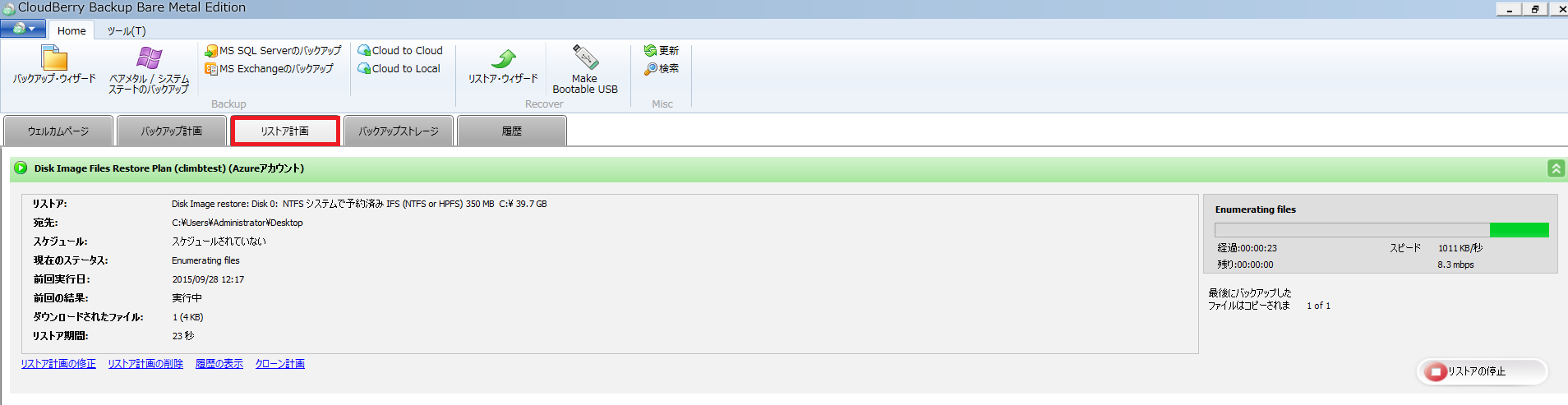
関連トピックス
- ファイル、フォルダ単位のリストア
- ブータブルファイルを使用したイメージベースバックアップからの復旧 : Cloud Berry Backup
- Hyper-V仮想マシンのゲストファイルを簡単にリストア【Veeam Backup & Replication】
- VMware仮想マシンとしてのイメージベース・バックアップのリストアが可能に [CloudBerry Bckup リリース5.7]
- CloudBerry Backup 5.7からGoogle Cloud Platformにイメージベースのバックアップをリストア可能に!
- Linux系OSのファイルの権限、Owner、Groupを保持したファイルレベルリストア【VMWare専用 バックアップ & レプリケーションソフト Veeam】
- クラウドから直接SQL Server DBへのリストアが可能に【CloudBerry Backup】
- CloudBerry Backup 4.8でユーザ・プロファイルのバックアップとAWS Snowballをサポート開始
- Hyper-V仮想マシンにゲストファイルを直接リストア【Veeam Backup & Replication】
- CloudBerry Backup 4.2でのイメージ・ベースのバックアップ機能








 RSSフィードを取得する
RSSフィードを取得する
